Kreslenie anime: Ako nakresliť jednoduché anime postavy

Kreslenie anime: Ako kresliť jednoduché anime postavy. Tento návod vám ukáže, ako jednoducho a efektívne kresliť anime postavy, aj ako začiatočník.
Zoom poskytuje funkciu automatického vytvárania titulkov, čo používateľom uľahčuje pochopenie obsahu hovoru. Tu je návod, ako zapnúť titulky na Zoom pri volaní .

Zoom je dnešný kvalitný softvér na online vzdelávanie a videohovory
Ak organizujete videohovor Zoom, aby ste s ľuďmi diskutovali o práci alebo četovali, neprehliadnite dostupnosť. V tomto prípade je užitočná funkcia automatického titulkovania zoomu. Vďaka nej sa ľudia nemusia spoliehať na zvuk, aby pochopili diskutovaný príbeh, pretože si môžu prečítať titulky.
Táto funkcia bola predtým k dispozícii iba pre tých, ktorí si zaplatili za používanie funkcie Zoom, ale od októbra 2021 je teraz k dispozícii všetkým. Tu je postup, ako zapnúť automaticky generované titulky v aplikácii Zoom.
Ako zapnúť titulky na Zoom
Krok 1: Zapnite skryté titulky vo svojom účte Zoom
Ak chcete povoliť automatické titulky počas stretnutí, musíte najskôr povoliť funkciu Skryté titulky na Zoom takto:
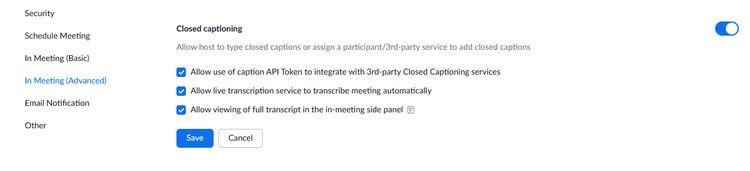
Rozšírené nastavenia schôdze na Zoom
Ak používate komerčné alebo tímové konto, budete musieť požiadať správcu o povolenie tejto funkcie.
Krok 2: Pri volaní zapnite titulky na Zoom
Teraz môžete povoliť automatické titulky pri hovoroch zoom. Ak to chcete urobiť, v jednom hovore:
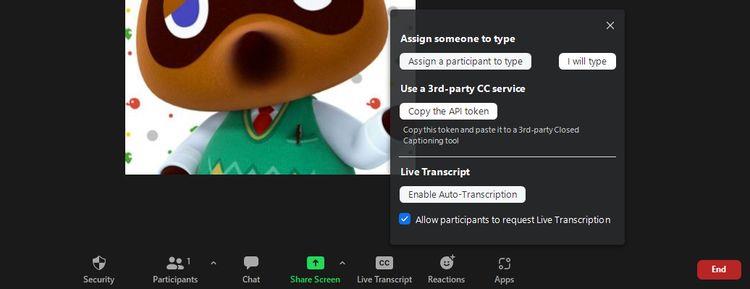
Funkcia na povolenie živých titulkov na Zoom
V tejto ponuke sa tiež zobrazí možnosť Povoliť účastníkom požiadať o živý prepis . Nezabudnite to začiarknuť, ak chcete, aby boli všetci účastníci schôdze anonymní, keď vás požiadajú o zapnutie automatických titulkov.
V súčasnosti funkcia titulkov na Zoom podporuje iba angličtinu, ale vývojár sľubuje, že v budúcnosti pridá ďalšie jazyky.
Vyššie sú pokyny na zapnutie titulkov pri priblížení . Dúfam, že článok je pre vás užitočný.
Kreslenie anime: Ako kresliť jednoduché anime postavy. Tento návod vám ukáže, ako jednoducho a efektívne kresliť anime postavy, aj ako začiatočník.
Naučte sa, ako jednoducho zrkadliť, otáčať a prevracať text vo Worde 2016 a 365 dokumentoch. V tomto článku nájdete podrobný návod so všetkými potrebnými krokmi.
Ako pripnúť komentáre na TikTok, TikTok umožňuje používateľom jednoducho pripnúť komentáre. Tu je návod, ako pripnúť komentáre k videám TikTok.
Návod na odosielanie ikon, ktoré vydávajú zvuk na Facebook Messenger. Objavte, ako používať zvukové ikony na Messenger a obohatte svoje správy.
Zistite, či je Google Takeout dobrou možnosťou na zálohovanie údajov. Prečítajte si o výhodách a nevýhodách tejto služby.
Návod na spojenie 2 paralelne bežiacich videí na CapCut. Zistite, ako jednoducho skombinovať videá pomocou najnovšej aplikácie CapCut.
Ako používať Imerzívne zobrazenie v Zoom. Zistite, ako vytvoriť pohlcujúce video schôdze s Imerzívnym zobrazením v Zoom, ktoré zlepšuje interakciu a zapojenie účastníkov.
Zjistite, jak zobrazit hlavičku a patu pouze na první stránce ve Wordu 365, 2016 a 2019, a také v Google Dokumentech.
Ako napísať dlhý status s farebným pozadím na Facebooku? WebTech360 predstaví podrobné kroky na publikovanie dlhého statusu s farebným pozadím na Facebooku.
Najjednoduchší spôsob, ako nakresliť anime oči, tento článok vám ukáže, ako usporiadať očné výrazy pre realistické anime postavy.








